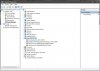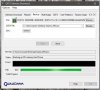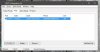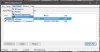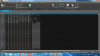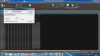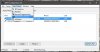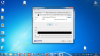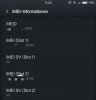Backup IMEI / BASBAND Datei
nach dieser Quelle übernommen: http://www.androidbrick.com/ultimate-gu ... epair-fix/
Ich bin nicht verantwortlich dafür, was ihr mit euren Geräten macht.
Durch maat wurde dieses Prozedere erfolgreich mit seinem ungerooteten Mi5 und durch mich mit meinem gerooteten Mi3 vollzogen
1. Handy per USB an PC anschließen
2. diag aktivieren *#*#717717#*#* (Gerät meldet sich im Gerätemanager mit zusätzlichen Devices)
3. wenn noch nicht erfolgt notwendige qualcomm driver aus diesem package entpacken und alle verbliebenen nicht installierten Devices im Gerätemanager damit mit Treibern versorgen
http://forum.xda-developers.com/attachm ... 1457939914
4. Das Programm qpst config “C:\Program Files (x86)\Qualcomm\QPST\bin\QPSTConfig.exe” öffnen (http://www.androidbrick.com/download/qp ... m-flasher/ )
5. Das Mi5 sollte automatischem am erkannten Port hinzugefügt worden sein.
6. Nun sind wir bereit zur Sicherung der imei/basband Konfiguration. Drücke „Start Clients“ und wähle „Software Download“7. Jetzt wählt den Backup-Tab, anschließend wählt „browse“ bei xQNC File und wählt den Speicherort für die Datei und wählt hier speichern als qnc-Datei. NICHT ALS xQNC und dann drückt „Start“ 8. Wenn das Programm fertig ist, habt ihr erfolgreich eure IMEI/BASBAND – Konfiguration gesichert
9. nun könnt ihr mit dem unter 2. genannten Code diag wieder deaktivieren
nach dieser Quelle übernommen: http://www.androidbrick.com/ultimate-gu ... epair-fix/
Ich bin nicht verantwortlich dafür, was ihr mit euren Geräten macht.
Durch maat wurde dieses Prozedere erfolgreich mit seinem ungerooteten Mi5 und durch mich mit meinem gerooteten Mi3 vollzogen
1. Handy per USB an PC anschließen
2. diag aktivieren *#*#717717#*#* (Gerät meldet sich im Gerätemanager mit zusätzlichen Devices)
3. wenn noch nicht erfolgt notwendige qualcomm driver aus diesem package entpacken und alle verbliebenen nicht installierten Devices im Gerätemanager damit mit Treibern versorgen
http://forum.xda-developers.com/attachm ... 1457939914
4. Das Programm qpst config “C:\Program Files (x86)\Qualcomm\QPST\bin\QPSTConfig.exe” öffnen (http://www.androidbrick.com/download/qp ... m-flasher/ )
5. Das Mi5 sollte automatischem am erkannten Port hinzugefügt worden sein.
6. Nun sind wir bereit zur Sicherung der imei/basband Konfiguration. Drücke „Start Clients“ und wähle „Software Download“7. Jetzt wählt den Backup-Tab, anschließend wählt „browse“ bei xQNC File und wählt den Speicherort für die Datei und wählt hier speichern als qnc-Datei. NICHT ALS xQNC und dann drückt „Start“ 8. Wenn das Programm fertig ist, habt ihr erfolgreich eure IMEI/BASBAND – Konfiguration gesichert
9. nun könnt ihr mit dem unter 2. genannten Code diag wieder deaktivieren